Πώς να διαγράψετε ή να αφαιρέσετε δακτυλικά αποτυπώματα στα Galaxy S10 και S10 Plus
συμβουλές και κόλπα Android / / August 05, 2021
Λίγο περισσότερο από ένα μήνα πριν, κυκλοφόρησε η σειρά Samsung Galaxy S10. Τα νεότερα ναυαρχίδα smartphone του γίγαντα τεχνολογίας της Νότιας Κορέας κυκλοφόρησαν με ένα ενδιαφέρον χαρακτηριστικό - έναν αισθητήρα δακτυλικών αποτυπωμάτων στην οθόνη. Ωστόσο, ένας χρήστης μπορεί να ορίσει μόνο τέσσερα δακτυλικά αποτυπώματα για να ξεκλειδώσει το τηλέφωνο. Σε περίπτωση που θέλετε να απορρίψετε ένα από αυτά και να το αντικαταστήσετε με άλλο, μπορείτε να διαγράψετε ή να αφαιρέσετε δακτυλικά αποτυπώματα στα Galaxy S10 και S10 Plus.
Επίσης γνωστό ως υπερηχητική συσκευή ανάγνωσης δακτυλικών αποτυπωμάτων του Galaxy S10, αυτό το στοιχείο αποδείχθηκε πολύ χρήσιμο και για τη Samsung, η οποία κατάφερε να αυξήσει το αναλογία οθόνης προς σώμα και χρήστες, οι οποίοι μπορούν πλέον να ξεκλειδώσουν τα τηλέφωνά τους σε λιγότερο από ένα δευτερόλεπτο, απλά βάζοντας το δάχτυλό τους στην κάτω πλευρά του απεικόνιση.
Σχετικά με τον αισθητήρα δακτυλικών αποτυπωμάτων στην οθόνη του Samsung Galaxy S10
Η συσκευή ανάγνωσης δακτυλικών αποτυπωμάτων υπερήχων υπάρχει μόνο σε συσκευές Galaxy S10 και Galaxy S10 Plus. Στο Samsung Galaxy S10E (η έκδοση lite της σειράς S10), το πλευρικό κουμπί τροφοδοσίας διαθέτει έναν τυπικό αισθητήρα δακτυλικών αποτυπωμάτων.
Ο αισθητήρας δακτυλικών αποτυπωμάτων στην οθόνη των Galaxy S10 και S10 Plus επέτρεψε στη Samsung να παρουσιάσει μια εντυπωσιακή μπροστινή όψη σε όλες τις οθόνες, εκτός από τις τρύπες για τις κάμερες selfie. Επίσης, σε σύγκριση με το S10E, η θέση της συσκευής ανάγνωσης δακτυλικών αποτυπωμάτων υπερήχων στο μπροστινό μέρος είναι πολύ πιο χρήσιμη για τους χρήστες, καθώς θα μπορούν να ξεκλειδώσουν το τηλέφωνό τους πιο γρήγορα.
Ωστόσο, η Samsung δεν ήταν η πρώτη που δοκίμασε αυτήν την τεχνολογία, αλλά είναι η πρώτη που διαθέτει έναν βελτιωμένο αισθητήρα δακτυλικών αποτυπωμάτων στην οθόνη που είναι αξιόπιστος και γρήγορος. Οι Xiaomi, Huawei, Vivo και OnePlus έχουν επίσης υιοθετήσει αυτήν την τεχνολογία, αλλά τα αποτελέσματά τους ήταν λιγότερο ακριβή και ακόμη πιο αργά από την υπερηχητική συσκευή ανάγνωσης δακτυλικών αποτυπωμάτων του Samsung Galaxy S10.
Ένα άλλο πλεονέκτημα που έχει η Samsung έναντι των άλλων κατασκευαστών είναι ότι ο αισθητήρας δακτυλικών αποτυπωμάτων επιτρέπει στους χρήστες να ξεκλειδώσουν το τηλέφωνό τους ακόμα και όταν η οθόνη είναι απενεργοποιημένη.
Στο κάτω μέρος, μπορείτε να χρησιμοποιήσετε μόνο τα επίσημα προστατευτικά οθόνης, καθώς ένα παχύτερο προστατευτικό γυαλί θα έκανε τη συσκευή ανάγνωσης δακτυλικών αποτυπωμάτων άχρηστη.
Πώς να διαγράψετε ή να αφαιρέσετε δακτυλικά αποτυπώματα στα Galaxy S10 και S10 Plus
Δεν χρειάζεται να είστε εξοικειωμένοι με την τεχνολογία για να διαγράψετε ή να αφαιρέσετε δακτυλικά αποτυπώματα στα Galaxy S10 και S10 Plus. Απλώς ακολουθήστε τα επόμενα βήματα και θα μάθετε πώς να το κάνετε αυτό.
Αφαιρέστε τα δακτυλικά αποτυπώματα στα Galaxy S10 και S10 Plus
- Από οποιαδήποτε Αρχική οθόνη, ανοίξτε το μενού εφαρμογών σύροντας προς τα πάνω ή προς τα κάτω
- Μεταβείτε στις Ρυθμίσεις
- Πατήστε στο Biometrics and Security
- Μεταβείτε στα δακτυλικά αποτυπώματα και αγγίξτε το - εισαγάγετε το μοτίβο, τον κωδικό PIN ή τον κωδικό πρόσβασής σας εάν έχετε ρυθμίσει έναν προηγουμένως
- Μόλις ανοίξει το μενού Δακτυλικά αποτυπώματα, επιλέξτε το δακτυλικό αποτύπωμα που θέλετε να διαγράψετε ή να αφαιρέσετε - για να επιλέξετε περισσότερα από ένα πάτημα και κρατήστε πατημένο σε μία εκτύπωση και στη συνέχεια επιλέξτε όλα όσα θέλετε να εξαλείψετε
- Πατήστε Αφαίρεση στην επάνω δεξιά γωνία
- Διαβάστε την αποποίηση ευθυνών και πατήστε ξανά στο Remove για να επιβεβαιώσετε την προηγούμενη επιλογή σας
Μπορείτε επίσης να απολαύσετε:
- Πώς να χρησιμοποιήσετε την αναγνώριση προσώπου ως κωδικό πρόσβασης στα Galaxy S10, S10E και S10 Plus
- Πώς να χρησιμοποιήσετε το Smart Lock στα Galaxy S10, S10E και S10 Plus
- Πώς να ενεργοποιήσετε την αυτόματη επαναφορά σε Galaxy S10, S10E ή S10 Plus
Και αυτά είναι όλα σχετικά με τον τρόπο διαγραφής ή αφαίρεσης δακτυλικών αποτυπωμάτων στα Galaxy S10 και S10 Plus. Ελπίζω αυτό το σεμινάριο να σας βοηθήσει.

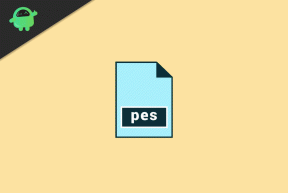

![Λήψη MIUI 11.0.9.0 Global Stable ROM για Mi Note 10 [V11.0.9.0.PFDMIXM]](/f/39aa931e1ef962cb742203fb00bddea2.jpg?width=288&height=384)